Stim: kde jsou uloženy snímky obrazovky a další tajemství
Díky službě Steam můžete vždy doplnit sbírku krásných snímků obrazovky. Nevyžaduje použití žádných programů třetích stran, jako je Fraps, což dělá tuto metodu velmi, velmi pohodlnou. Screenshoty se provádějí přímo uvnitř klienta, nicméně mnoho nováčků má při používání této funkce malé potíže.
Naučte se pořizovat fotografie
Standardní způsob, jak pořídit screenshot v každé hře běžící prostřednictvím služby Steam, je velmi jednoduchý, stačí použít klávesu F12. Poté, co to uděláme, zazní výrazný zvuk a objeví se vyskakovací okno s čerstvým obrazem.
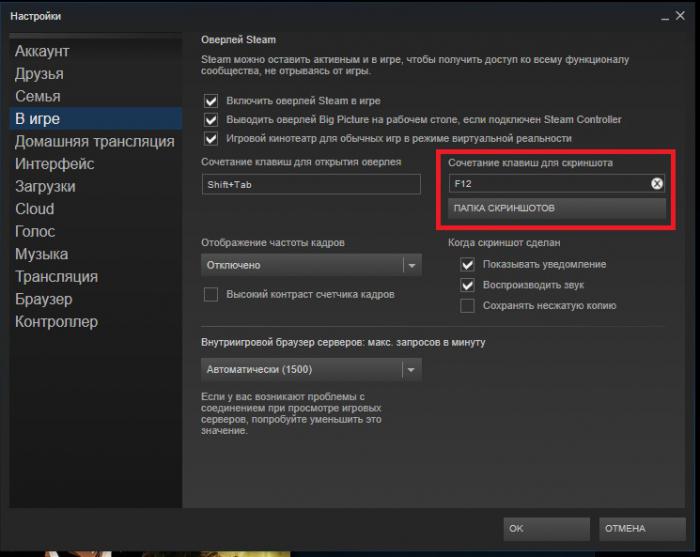
Novou obrazovku lze nahrát na server Velv, kde bude uložen. V tomto případě se otevírá přístup z libovolného zařízení. Chcete-li to provést, musíte zaškrtnout všechny potřebné obrazovky a kliknout na štítek "Stáhnout". Připomínáme, že musí existovat aktivní připojení k internetu.
Změna klávesové zkratky
Stává se také, že F12 může z nějakého důvodu být pro nás nevhodný a jeho použití může znemožnit celkovou hru. V takovém případě můžeme funkce snímku obrazovky vždy spojit s jiným klíčem. Chcete-li to provést, proveďte následující kroky:
- Spusťte páru.
- Přejděte do nabídky nastavení a přejděte na další pododdíl, který se nazývá "Ve hře".
- Nyní musíte vyzdvihnout nový klíč pro fotografii. To nám pomůže řetězec "Klávesová zkratka": umístěme kurzor na něj, klikneme na kříž a klikneme na libovolné tlačítko na klávesnici, která se vám líbí.
Mimochodem, ve stejné sekci se mění i jiná nastavení, například zvuk, který se hraje během fotografování nebo zobrazování pop-up upozornění.
Kde jsou screenshoty z "Steam"
Jakmile jsme nasnímali obrázek, bylo to automaticky uloženo někde na počítači. Poté, mnoho uživatelů má následující otázku: Kde jsou screenshoty z Steam?
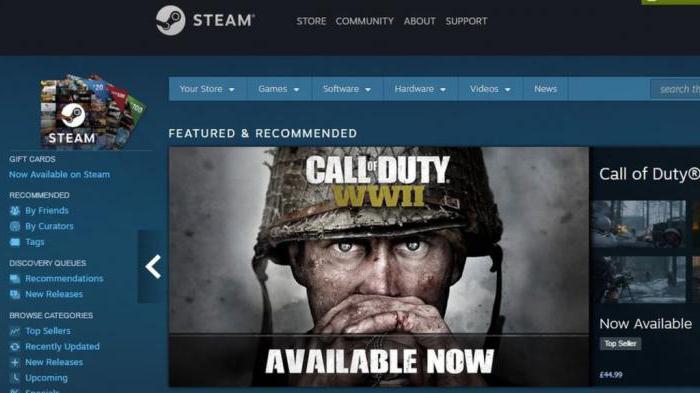
Pro začátek stojí za to říkat, že stejně jako s klávesovým zkratkou, můžeme změnit místo pro budoucí upload libovolného snímku. To se provádí podle podobného schématu, který byl výše popsán. Pokud mluvíme o standardním místě, kde jsou uloženy snímky obrazovky Steam, jsou načteny do kořenové složky samotné aplikace. To se provádí automaticky.
Pro rychlý a snadný přístup k úložišti snímku ve formátu "Steam" stačí pořídit obrázek a v rozbalovací nabídce vyberte příkaz "Zobrazit na disku". Jednoduše tak otevřeme složku, kterou potřebujeme, což je spojeno s hrou, ve které jsme naposledy fotografovali. Mimochodem, stane se, že místo písmen je cesta zobrazena v číslech, což je zcela normální.
Na stejném místě najdeme zbytek související složky "Steam", kde jsou uloženy snímky obrazovky patřící k jiným hrám. Pokud v nich není nic, můžete se z nějaké aplikace pokusit o snímek a znovu zkontrolovat.
Ruční způsob, jak vyhledávat složky se snímky obrazovky, je obvykle následující: C: Programové soubory (x86) Data Steamuser120058444760remote.
Naučte se stahovat obrázky z programu Steam
Když jste se zabývali místem, kde jsou snímky uloženy z funkce "Steam", můžete pokračovat na další otázku. Co musíte udělat pro stahování pořízených snímků? Potřebné nastavení je v našem profilu, proto jej otevřete a vyberte kategorii "Screenshoty" vpravo. Zobrazí se nám seznam všech obrázků, které jsme pořád pořídili. Mimochodem, navigace uvnitř je velmi jasná, protože všechny fotografie jsou rozděleny do skupin a jsou přístupné manuálnímu filtrování.

Poté klikněte na snímek obrazovky a zkopírujte odkaz - to se provádí za účelem použití zkopírované adresy v adresním řádku prohlížeče. Právě zde stahujeme obrázky.
Objeví se však i nová otázka: je možné uložit snímky z jiných účtů? Odpověď: ano, ale pouze pokud nejsou v našem profilu žádná omezení jejich viditelnosti. Nastavení jsou také kontrolována v části "Správa snímků".